| 本教程的效果跟文字人像效果的制作方法基本相似。不同的就是选区,文字人像是用文字的选区来复制人像。而本教程的是用人像的选区来复制文字。只要知道了方法,就可以快速做出想要的效果。 最终效果 |
| 1、首先打开木纹图片。 |
| 2、搜街舞素材,导入文档中。 |
| 3、输入白色文字,改变大小尺寸位置,尽量布满街舞轮廓,然后把这些文字群组。 |
| 4、没填满的部位用白色方块排列填充,也群组,之后合并组1和组2。 |
| 5、调出街舞帅哥选区,添加蒙版。 |
| 6、添加图层样式,效果如下。 |
| 7、新建2个图层,前景色白色用喷溅笔刷和肮脏笔刷点几下,笔刷老外没有提供,我用的版本自带这些笔刷。 |
| 8、合并这2个层,添加和上步一样的颜色叠加样式,然后调出帅哥选区,反选添加蒙版,效果如下。 |
| 9、新建图层,用喷溅笔刷在旁边点几下。 |
| 10、画面有点亮,而且没有凹凸感,我们复制背景层并挪到图层最顶端,转到通道面板,复制红通道。 |
| 11、色阶调整。 |
| 12、调出这个通道的选区,反选,之后回到图层面板,添加蒙版。 |
| 最终效果: |
,,
本站声明:网站内容来源于网络,如有侵权,请联系我们,我们将及时处理。





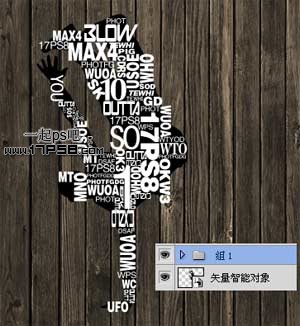
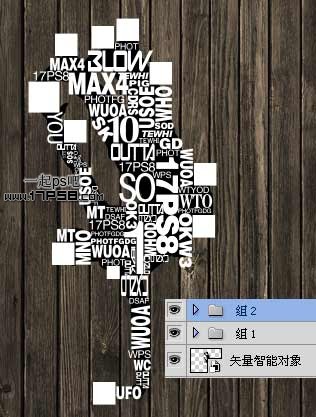

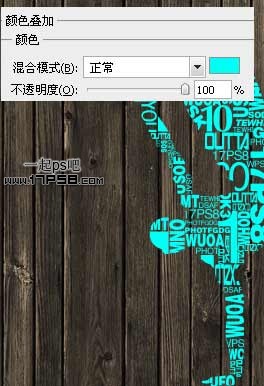

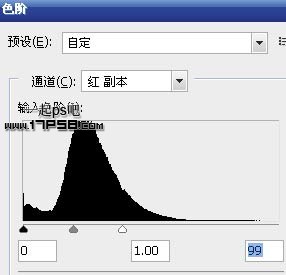

















就不是一个东西
嘿嘿
可惜没有币
你点击下载的时候下面
隐藏内容在哪里